Wordにはユーザー入力フォームを作るのに便利な機能「コンテンツ コントロール」があります。
- コンテンツ コントロール
- http://office.microsoft.com/ja-jp/HA010030750.aspx
- ユーザーが Word 上で記入するフォームを作成する
- http://office.microsoft.com/ja-jp/HA010030746.aspx
- テンプレートにコンテンツ コントロールを追加する
- http://office.microsoft.com/ja-jp/HA101868862.aspx#_Toc278287932
Word 2013ではこのコンテンツ コントロール機能が強化され、表形式の入力フォームを作るのに役立つ「セクション コンテンツ繰り返しコントロール」も追加されました。
今回はこのコンテンツ繰り返しコントロールの使い方を紹介します。
まず注意点として、この機能は下図のように「互換モード」では使うことができませんので、Wordが互換モードになっている場合は、「ファイル」タブの「情報」にある「変換」から、互換モードを解除してください。
■ コンテンツ繰り返しコントロールの使い方
- 「開発」タブを表示します。
- 下図のように適当に表を挿入します。今回の例では「名前」「写真」「誕生日」列を用意しました。
- 表の2行目の名前列に「文書パーツ ギャラリー コンテンツ コントロール」、誕生日列に「画像コンテンツ コントロール」、誕生日列に「日付選択コンテンツ コントロール」を挿入します。
- 表の2行目全体を選択し、「開発」タブの「コントロール」から「セクション コンテンツ繰り返しコントロール」を挿入します。
- 表右下に「+」ボタンが表示され、行全体が1つのコントロールのようになれば作業終了です。
- あとはこの+ボタンをクリックしていくだけで、同じコンテンツ コントロールが挿入された状態の行がどんどん追加されていきます。
※ 今回は分かりやすいようにコンテンツ コントロールを挿入していますが、この作業は必須ではありません。
あまり馴染みのない機能かもしれませんが、入力フォームをテンプレート化して配布するときには便利に使えるだろうと思います。
■ 関連Webページ
- 新しい Word が開発者に支持される 5 つの理由 – Office Blogs – Site Home – TechNet Blogs
- http://blogs.technet.com/b/microsoft_office_/archive/2013/02/20/word-5.aspx
- What’s new with content controls in Word 2013
- http://msdn.microsoft.com/ja-jp/library/jj889465.aspx
- Content Control Enhancements In Word 2013
- http://gregmaxey.mvps.org/word_tip_pages/contentcontrol_enhancements_word_2013.html


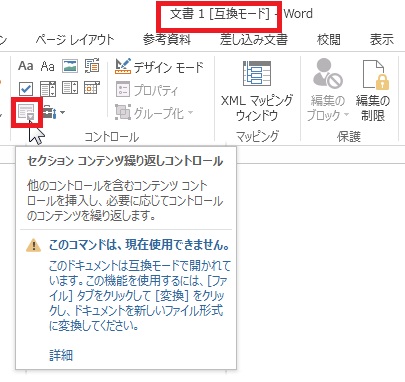
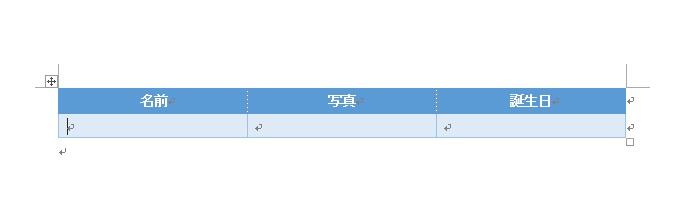
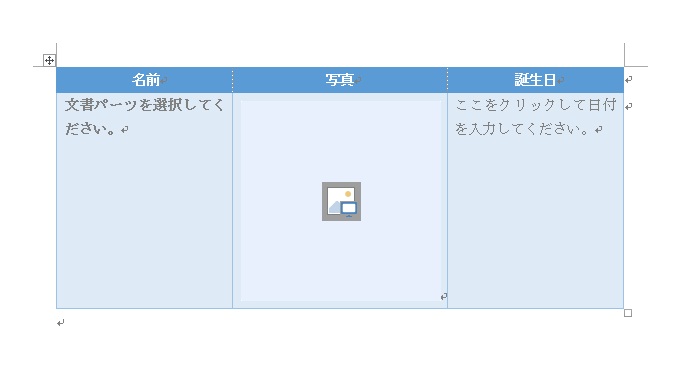
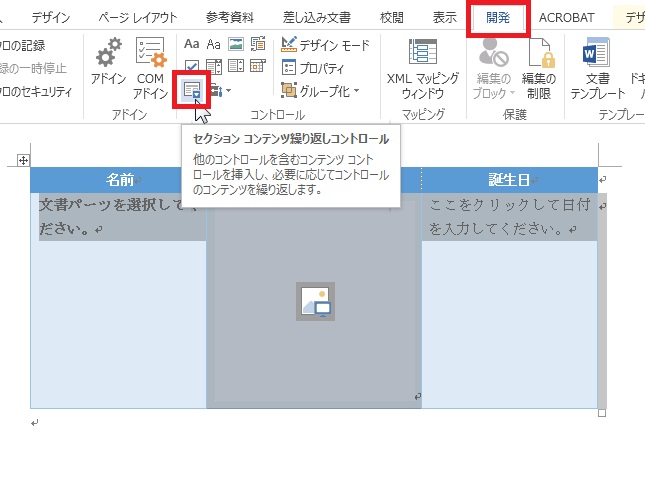
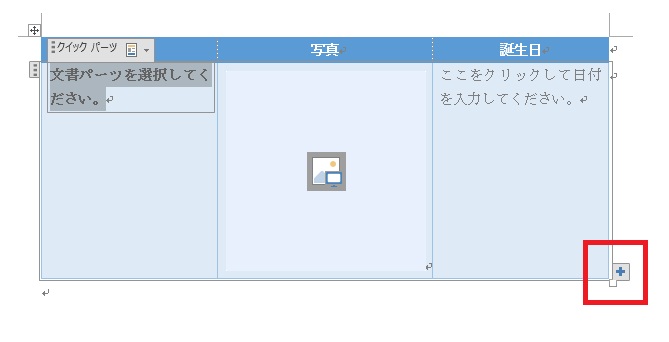
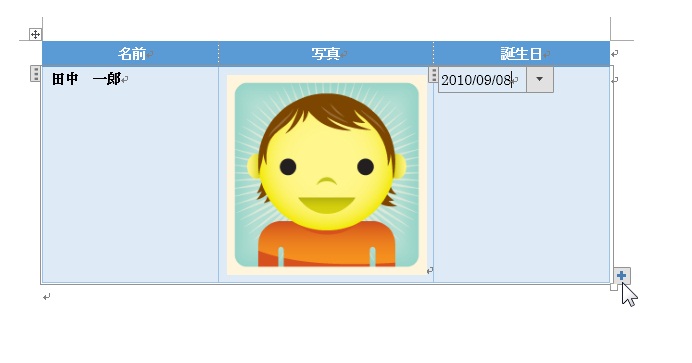
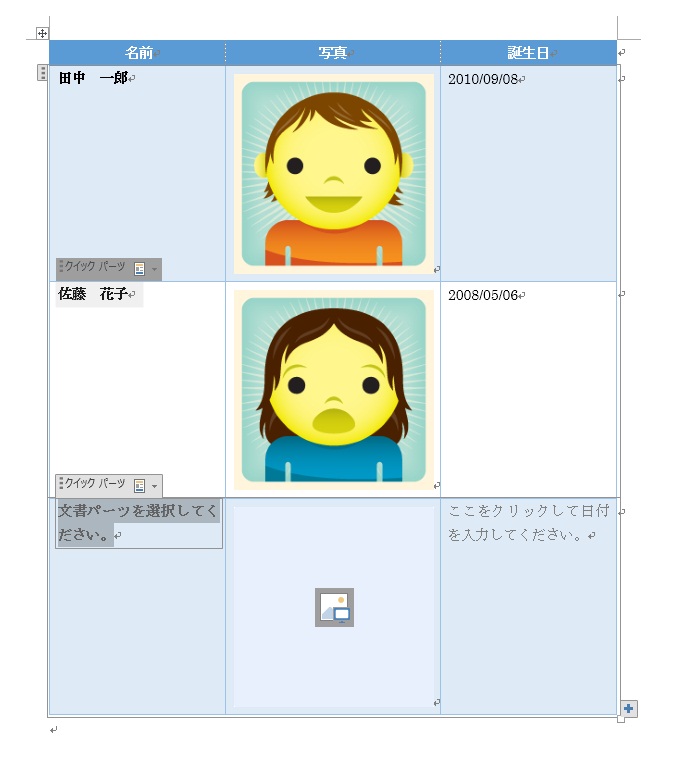














この記事へのコメントはありません。